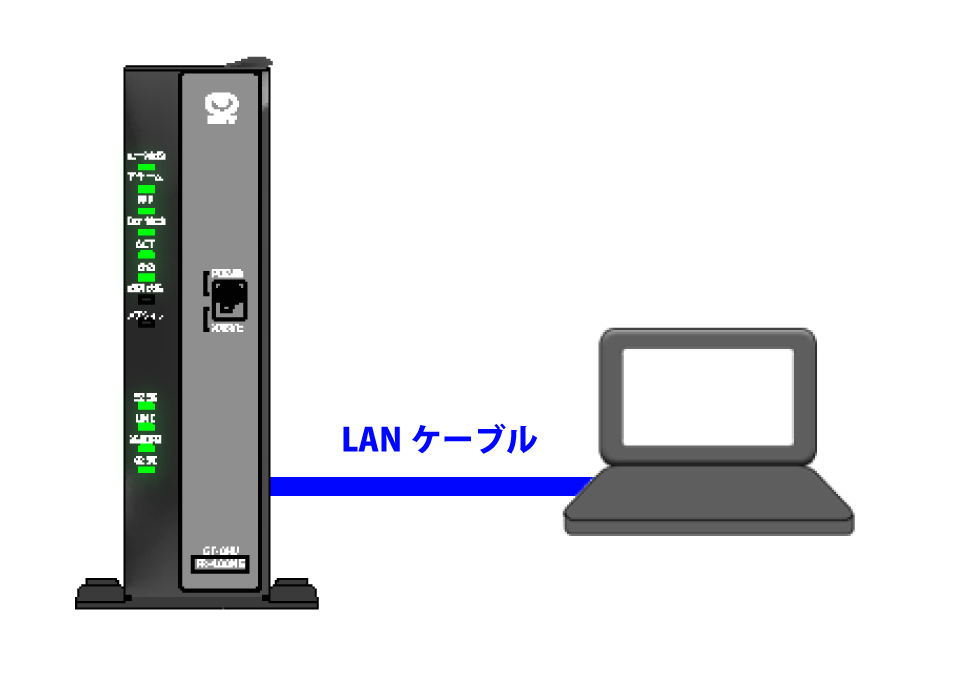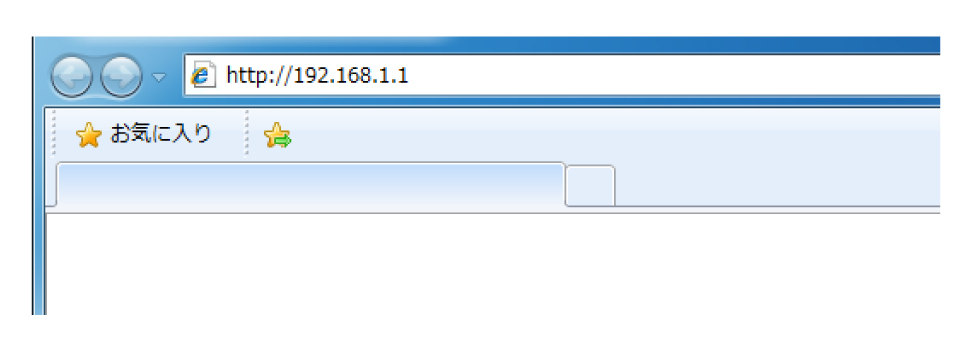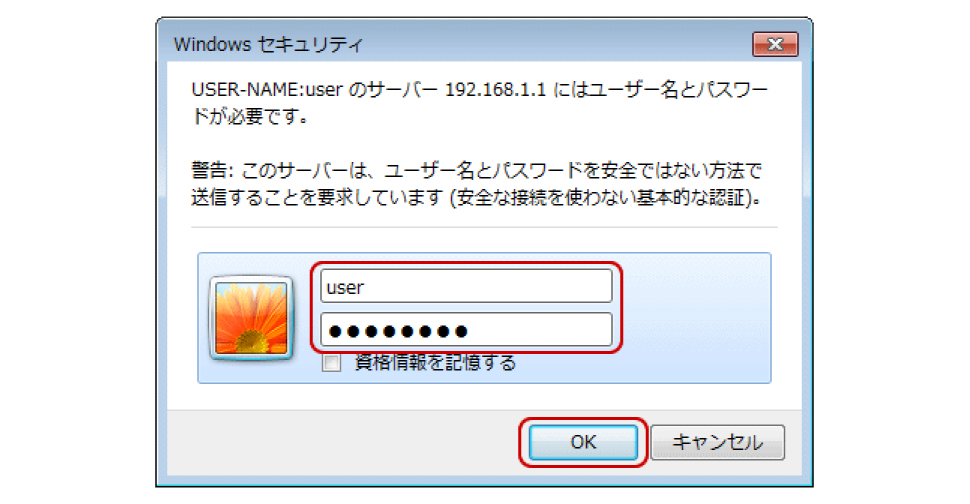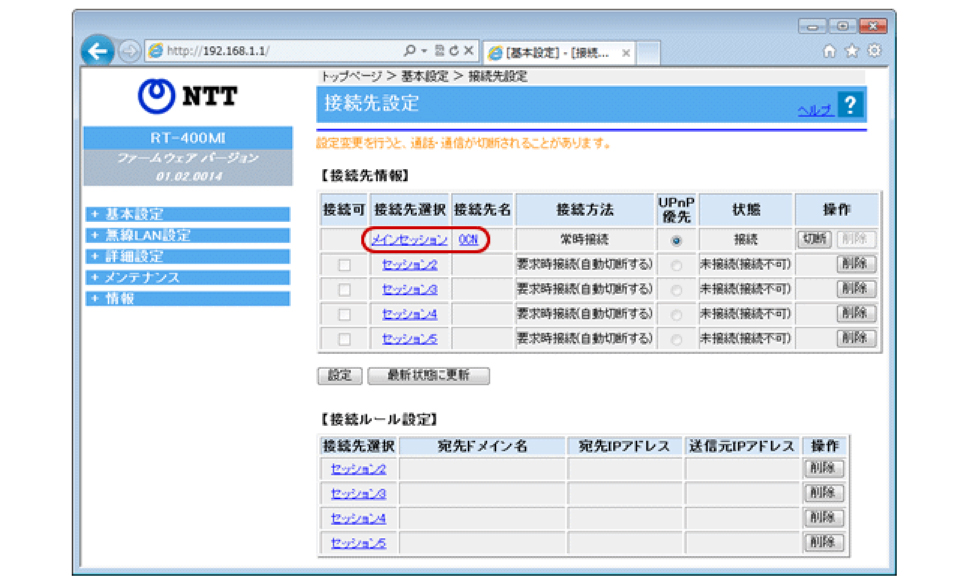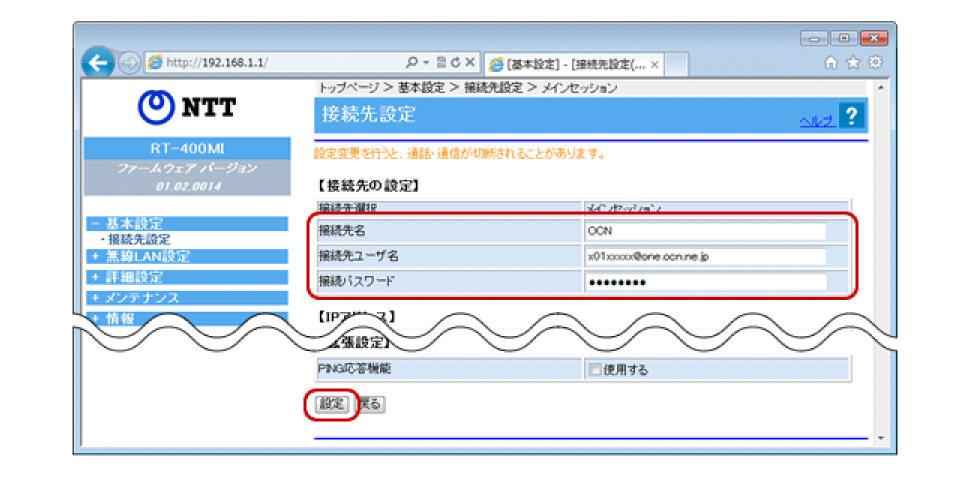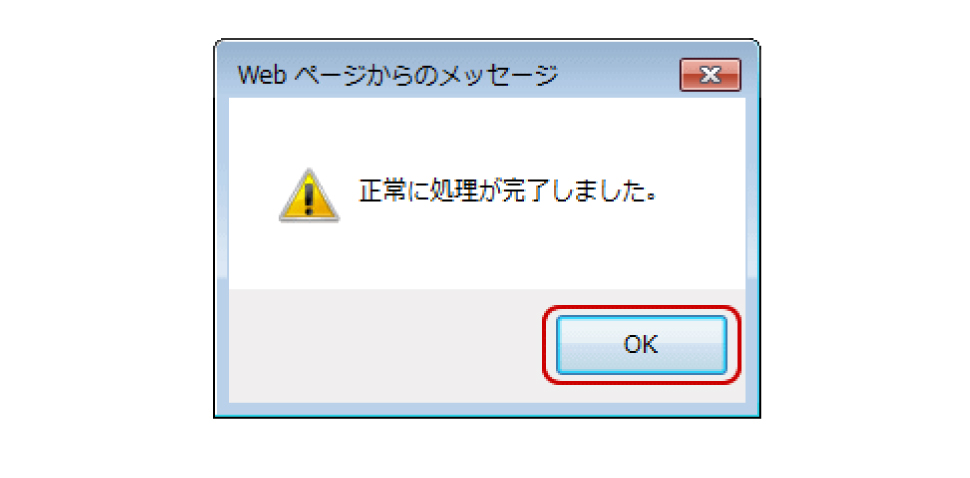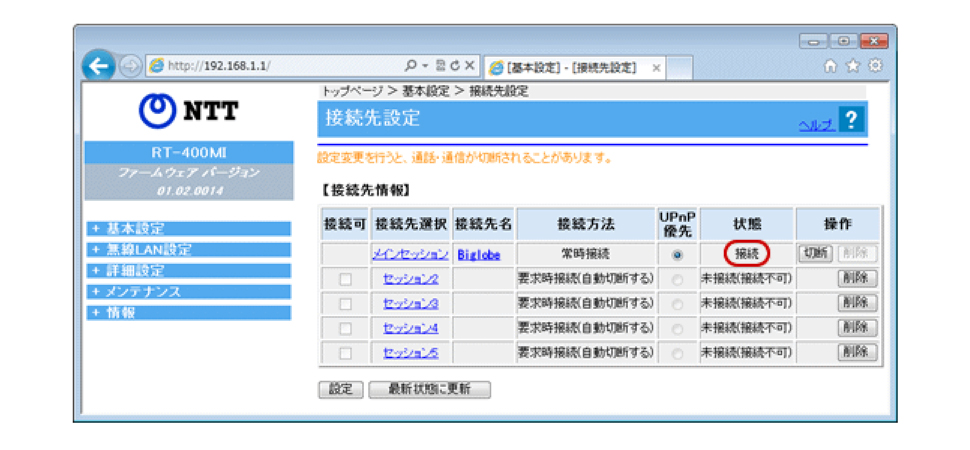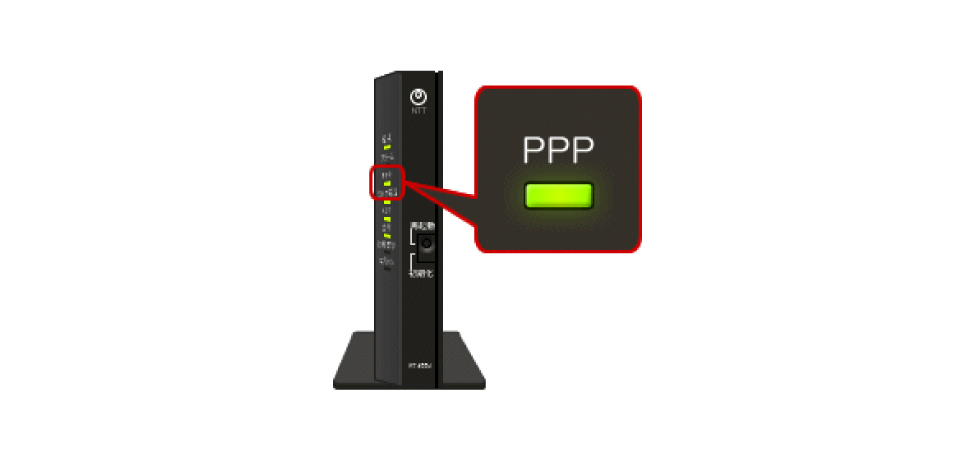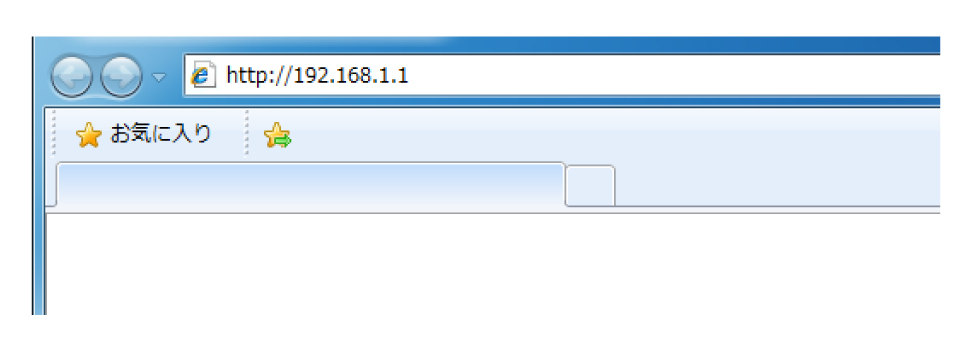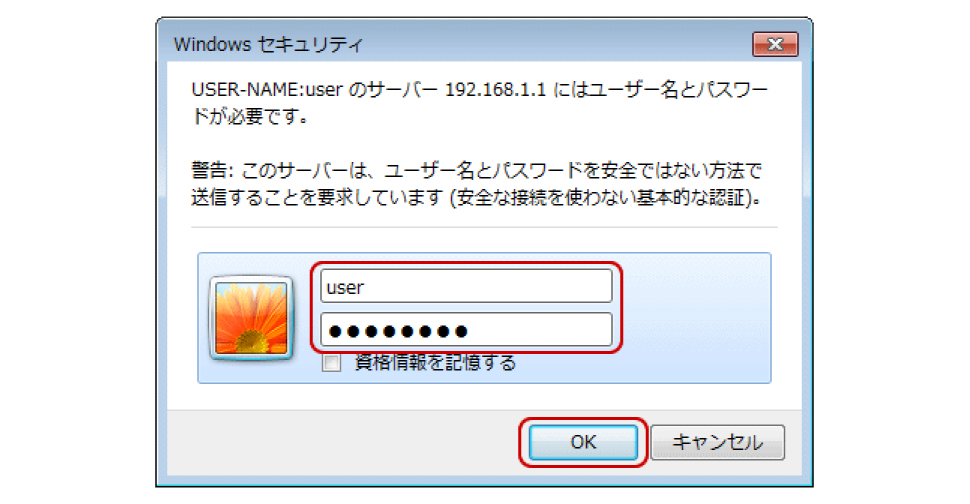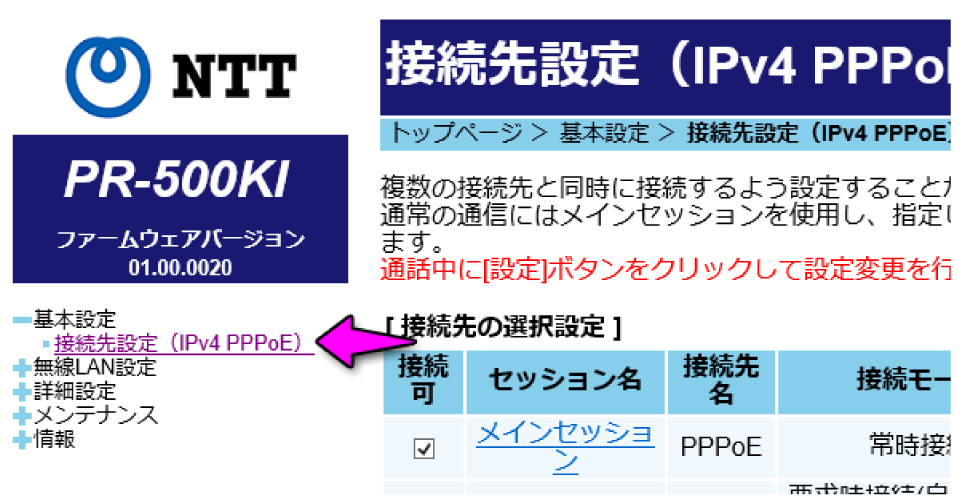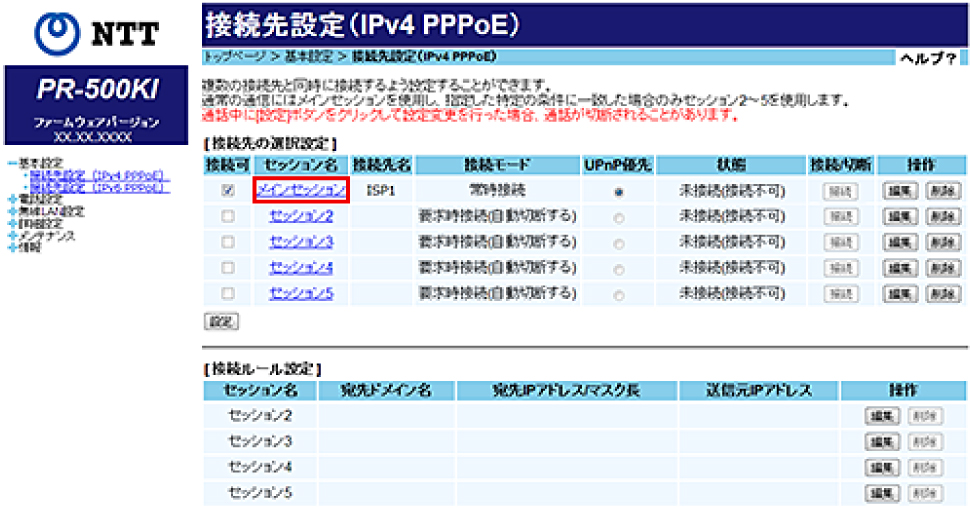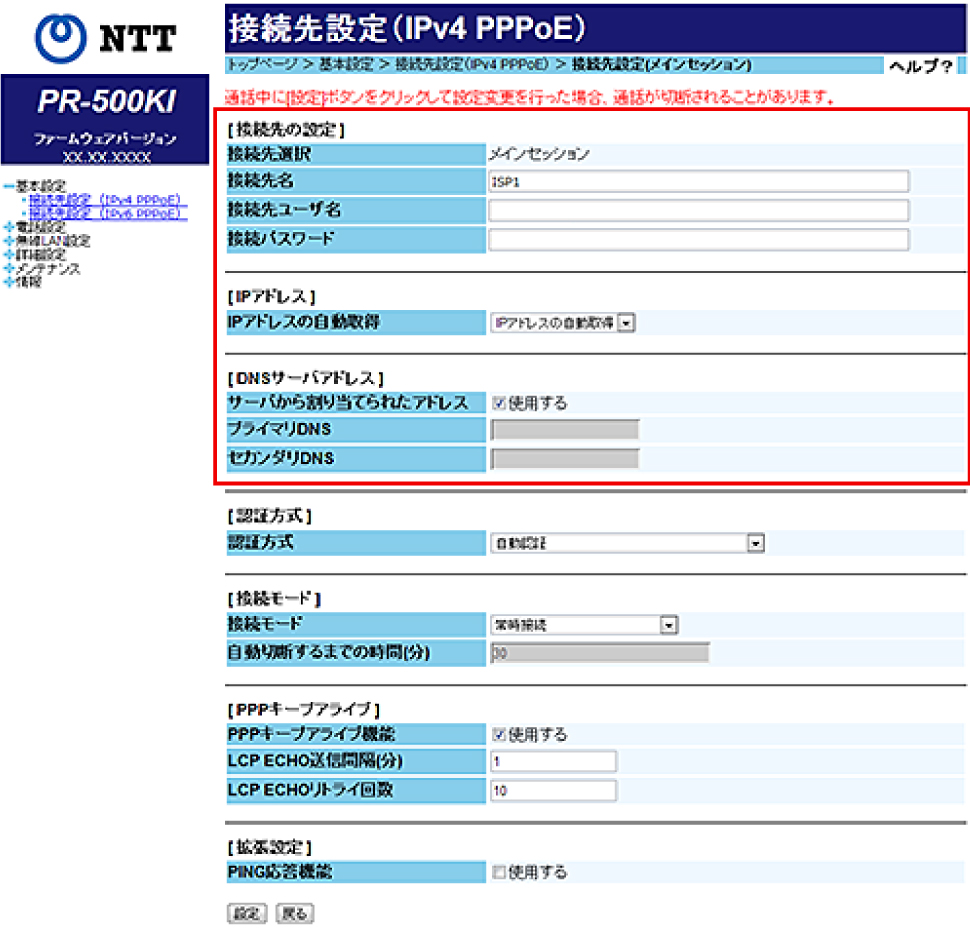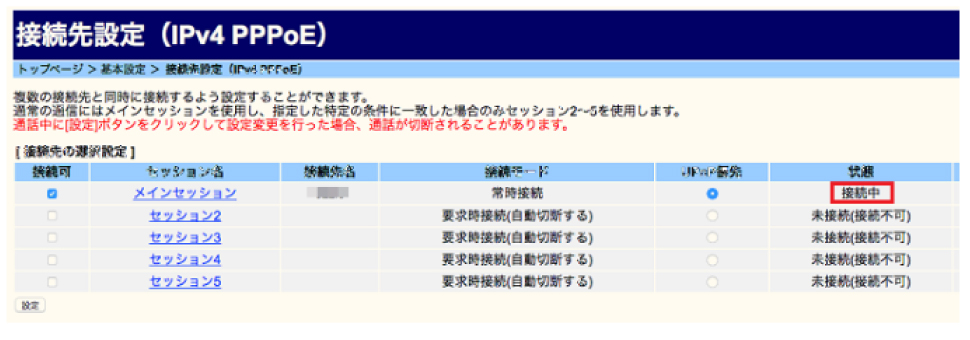STEP.2
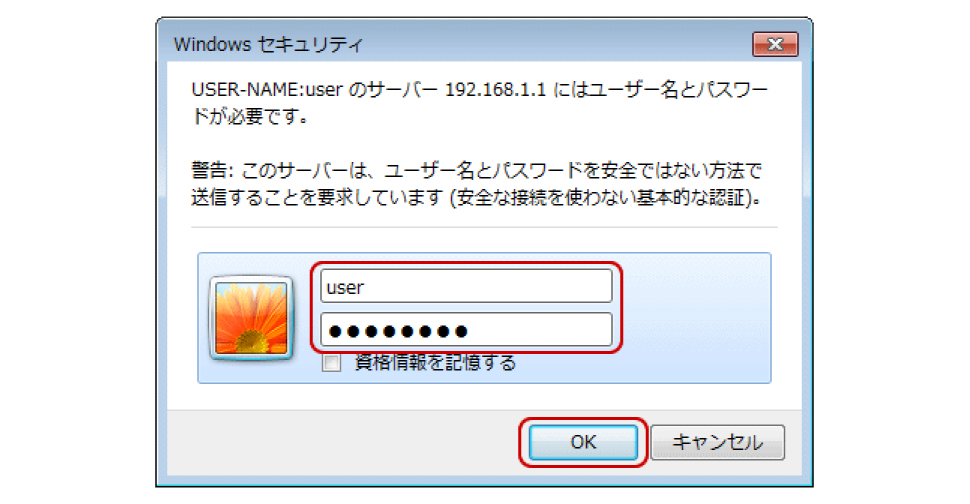
- [Windows セキュリティ]画面が表示されます。上段にuser、下段に最初にご自身で決めたパスワードを入力し、[OK]をクリックします。
ログインするためのBasic認証画面(Windows セキュリティ)が表示されます。ログイン情報、「ユーザ名」と「パスワード」を入力します。ユーザ名には「user」パスワードは自分で設定したパスワードを入力し[OK]をクリックします。「資格情報を記憶する」にチェックを付けておくと次回からログイン画面を自動的に進めることができます。【ルータログイン画面】ルータのログイン情報、「ユーザ名」と「パスワード」を入力します。 ユーザ名には「user」パスワードは自分で設定したパスワードを入力し[OK]をクリックします。自分で設定をした覚えがない場合やルータを設置した工事担当者が設定をした場合等は「user」、「admin」、「ntt」、「east」、「west」、「0000」、「1111」を試してみます。それでもログインができない場合はルータの初期化が必要になります。
STEP.4
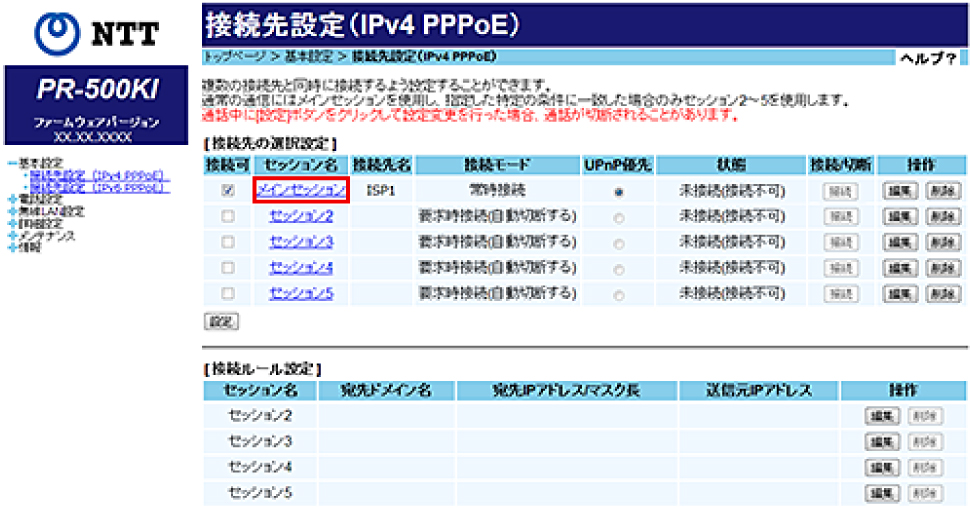
- 「接続先設定(IPv4 PPPoE)」(または「接続先設定」)の画面で、「メインセッション」を選択します。
【接続先の設定】と表示されている中にある項目を埋めていきます。インターネットサービスプロバイダーから送付される書類などに記載されている情報を元に設定を行います。書類がない場合や入力する値が不明な場合は各プロバイダーで確認が必要になります。
「接続先名」には契約をしているインターネットサービスプロバイダーの名前などを任意に入力します。「接続先名」はインターネットサービスプロバイダーからの情報でPPPoE認証に使われるIDを入力します。例)ipxxx@xxx.ntt.ne.jp
「接続パスワード」はインターネットサービスプロバイダーの情報でPPPoE認証に使われるパスワードを入力します。※ルーターに接続した際、「接続可」のチェックボックスにチェックがある場合は、設定変更後も必ずチェックを入れるよう、お願い致します。